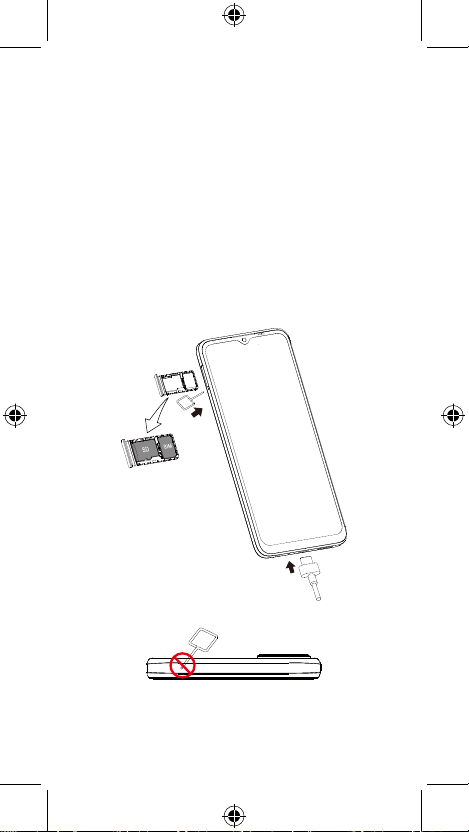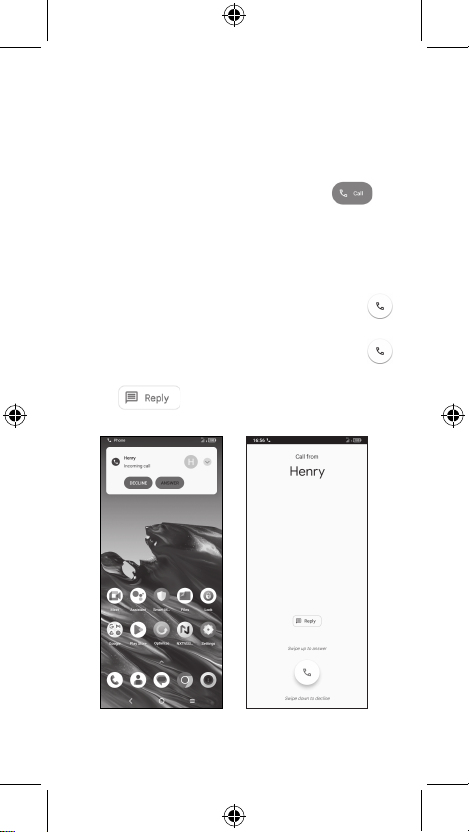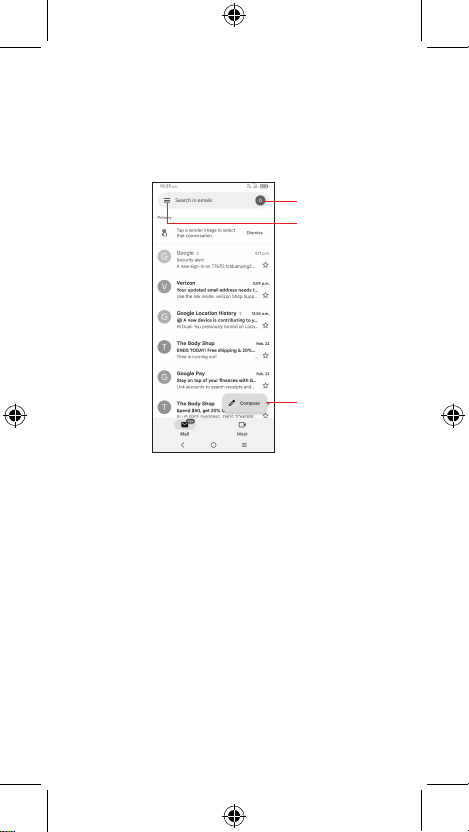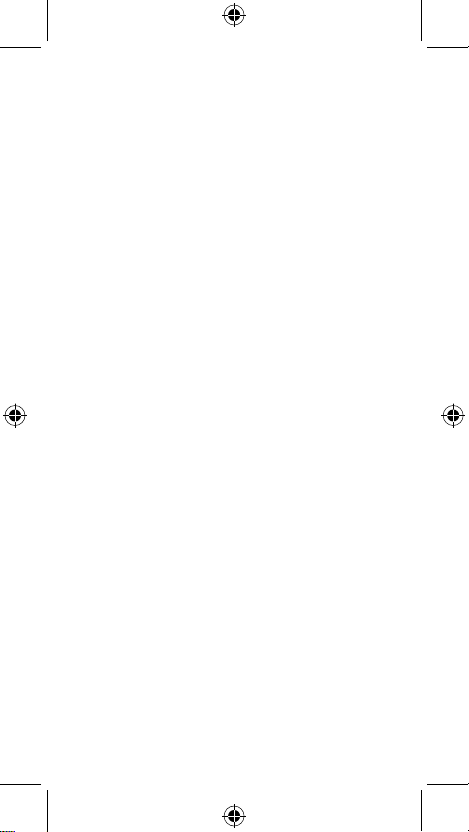8
General Information
•Visit the TCL website at www.tcl.com/ca/en/
for tutorials and answers to frequently asked
questions, and to download the User Manual.
•To get support for your phone, visit the TCL
website (www.tcl.com/ca/en/), or dial the
number listed below:
Canada- 1-855-224-4228
United States- 1-855-224-4228
•Update your phone's software
Go to Settings > System > System
Update to check software updates.
•Back up your personal data
Go to Settings > System > Backup >
Back up to Google Drive and turn it on.
•Reset your phone
Go to Settings > System > Reset > Erase
all data (factory reset) > Erase all data.
•Removing your Google Account
Go to Settings > Accounts > tap on the
account > REMOVE ACCOUNT.